Cómo ocultar notificaciones en la pantalla de bloqueo de Android
Qué saber
- En la mayoría de los teléfonos Android: seleccione Ajustes > General > Aplicaciones y notificaciones > Notificaciones > Bloquear pantalla. Elegir Ocultar sensible/Ocultar todo.
- En dispositivos Samsung y HTC: seleccione Ajustes > Bloquear pantalla > Notificaciones. Grifo Ocultar contenido o Solo iconos de notificación.
Este artículo explica cómo ocultar notificaciones en la pantalla de bloqueo de Android en las instalaciones predeterminadas de Android o en la interfaz más personalizada de Samsung y HTC. Las instrucciones de este artículo se aplican a teléfonos inteligentes y tabletas con Android 6.0 (Marshmallow) y más reciente. Algunos pasos pueden variar según el fabricante y el modelo del dispositivo.
Cómo ocultar las notificaciones de la pantalla de bloqueo en Android Stock
Abierto Ajustes > General.
-
Grifo Aplicaciones y notificaciones (o Sonido y notificaciones en versiones anteriores de Android).
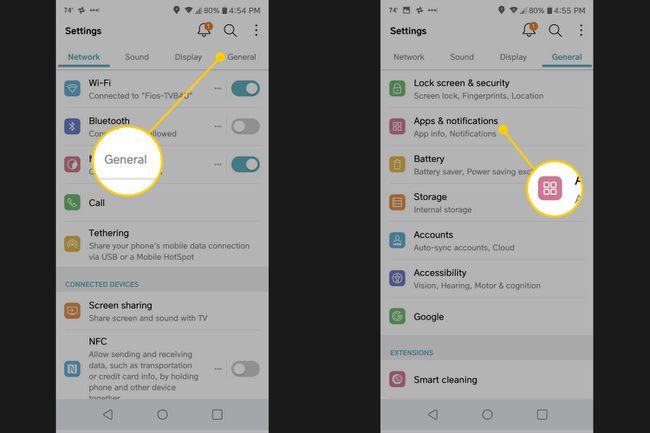
Grifo Notificaciones > Bloquear pantalla.
-
Grifo Ocultar solo notificaciones sensibles o Ocultar todas las notificaciones.
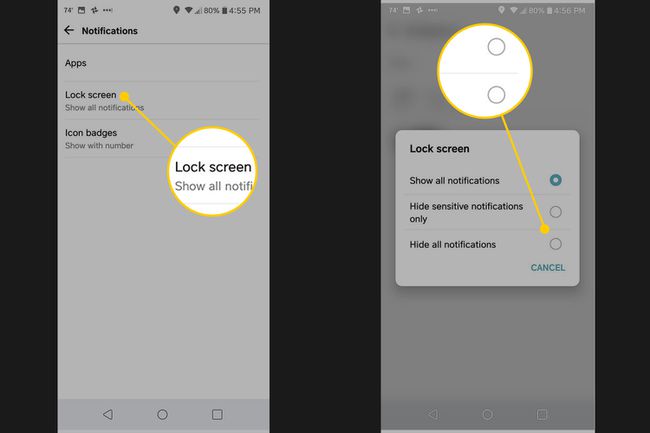
Para que las notificaciones vuelvan a estar visibles, repita los pasos anteriores y toque Mostrar todas las notificaciones.
Cómo ocultar las notificaciones de la pantalla de bloqueo en Samsung y HTC
Para algunos Teléfonos Samsung, como el Samsung Galaxy S6:
Abierto Ajustes.
Grifo Bloquear pantalla.
-
Grifo Notificaciones.
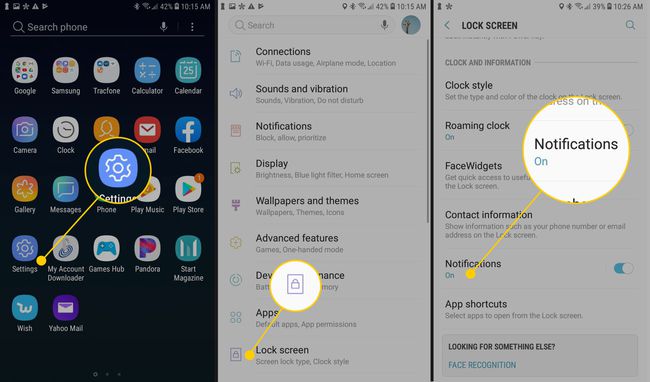
Grifo Ocultar contenido o Solo iconos de notificación.
Para ocultar o mostrar notificaciones de aplicaciones específicas, desplácese hacia abajo y toque Mostrar notificaciones de.
-
Toque los interruptores para alternar las notificaciones de aplicaciones individuales.
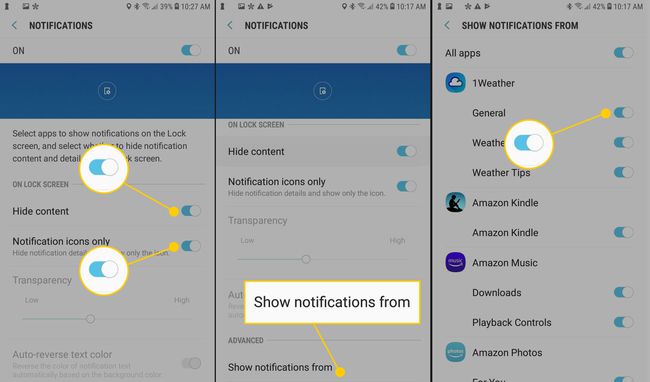
En teléfonos HTC más antiguos que no ejecutan Android, seleccione Ajustes > Sonido y notificación > Cuando el dispositivo está bloqueado para acceder a estas opciones. Si ninguno de estos métodos funciona, busque bloquear pantalla en el Aplicación de configuración.
